

Этот раздел содержит следующие инструкции
Переход к параметрам качества печати
Определение качества печати мелкого текста
Определение качества печати графики
Определение четкости печати
Приоритет для качества изображения или производительности
Определение экранов растровой формы по умолчанию для растров
Определение толщины печати для символов и линий
Помните, что параметры качества печати влияют на все задания печати.
Откройте Settings Editor и перейдите в раздел: .
 Вкладка [Параметры системы]
Вкладка [Параметры системы] Перейдите в раздел [Параметры качества печати].
 Раздел [Параметры качества печати]
Раздел [Параметры качества печати] Используйте параметр [Усиление краев для текста] для повышения качества печати мелкого текста.

Щелкните [ОК].
Используйте параметр [Усиление краев для графики] для повышения качества печати графики.

Щелкните [ОК].
Используйте параметр [Четкость печати] для увеличения или уменьшения четкости печати.

Щелкните [ОК].
Используйте параметр [Оптимизация сжатия изображения] для назначения приоритета качеству изображения или производительности.

Щелкните [ОК].
Используйте этот параметр для изменения схемы полутонов, используемой принтером. После изменения этого параметра необходимо произвести полную процедуру калибровки (корректировка затенения, корректировка автоградации и калибровка группы печатных материалов). Убедитесь, что для группы печатных материалов используются сочетаемые профили вывода.
Используйте параметр [Обычный растр], чтобы определить экран нормальной растровой формы.
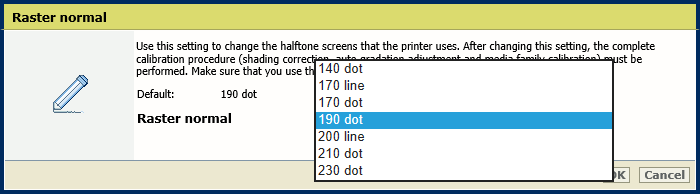
Используйте параметр [Растр высокого качества], чтобы определить экран точной растровой формы.

Щелкните [ОК].
Выполните калибровку принтера и семейств носителей по умолчанию.
Используйте параметр [Настройка ширины штриха], чтобы указать цвета, для которых требуются более толстые линии.
[Только для черного цвета]
[Для всех цветов]

Используйте параметр [Настройка ширины в горизонтальном направлении], чтобы указать настройку ширины для символов и линий в горизонтальном направлении.

Используйте параметр [Настройка ширины в вертикальном направлении], чтобы указать настройку ширины для символов и линий в вертикальном направлении.

Используйте [Условие для настройки ширины штриха], чтобы указать, требуется ли использовать символы и линии большей толщины для всех заданий или только для заданий с разрешением 1200 точек на дюйм.

Щелкните [ОК].